本ページ内には広告が含まれます
ここではiPadの「写真」アプリで動画(ビデオ)の音声(サウンド)を消す方法を紹介しています。
![]() iPadの「写真」アプリで、動画(ビデオ)の音声(サウンド)を消します。動画の編集画面から音声(サウンド)のみをカット(削除)することで、音声なしの動画を作成することができます。
iPadの「写真」アプリで、動画(ビデオ)の音声(サウンド)を消します。動画の編集画面から音声(サウンド)のみをカット(削除)することで、音声なしの動画を作成することができます。
* 音声を消した場合でも、後で音声ありの動画に戻すことが可能です。
* 『iPadOS』のインストールが必要です。
目次:
![]() 写真アプリでビデオ・動画の音声(サウンド)を消す
写真アプリでビデオ・動画の音声(サウンド)を消す
![]() 写真アプリでビデオ・動画の再生時に音声(サウンド)を再生しない
写真アプリでビデオ・動画の再生時に音声(サウンド)を再生しない
iPadの「写真」アプリでビデオ・動画の音声(サウンド)を削除して、音声なしの動画にします。なお、音声ありの動画に再度戻すことも可能です。
1. 「写真」アプリで音声を消したい動画を選択する
iPadのホーム画面から「写真」アプリを起動し、「ビデオ」アルバムなどから音声を消したい動画・ビデオを選択します。
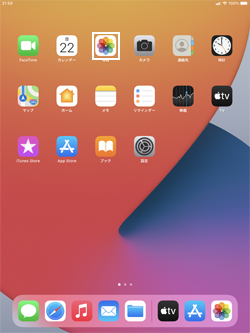

2. 動画の編集画面を表示する
画面上部の「編集」をタップして、選択した動画の編集画面を表示します。編集画面の上部にある「サウンド」アイコンをタップして、ミュート(消音)にします。


3. 音声を消した状態で動画を保存する
サウンドが消音の状態で「チェックマーク」をタップして動画を保存することで、音声なしの動画を作成できます。


![]() 音声ありのビデオ・動画に戻したい場合
音声ありのビデオ・動画に戻したい場合
音声を消した動画の編集画面を表示して「サウンド」アイコンをタップして消音(ミュート)を解除します。消音を解除した状態で「チェックマーク」をタップすることで、音声ありのビデオ・動画に戻すことができます。


iPadの「写真」アプリで、音声ありのビデオ・動画を再生時に音声(サウンド)を再生したくない場合は、画面上部にあるコントロールから「サウンド」アイコンをタップして「ミュート(消音)」にします。


![]() 関連情報
関連情報
【Amazon】人気のiPhoneランキング
更新日時:2025/12/26 0:00
【最大67%ポイント還元セール実施中】人気Kindleマンガ
更新日時:2025/12/26 0:00